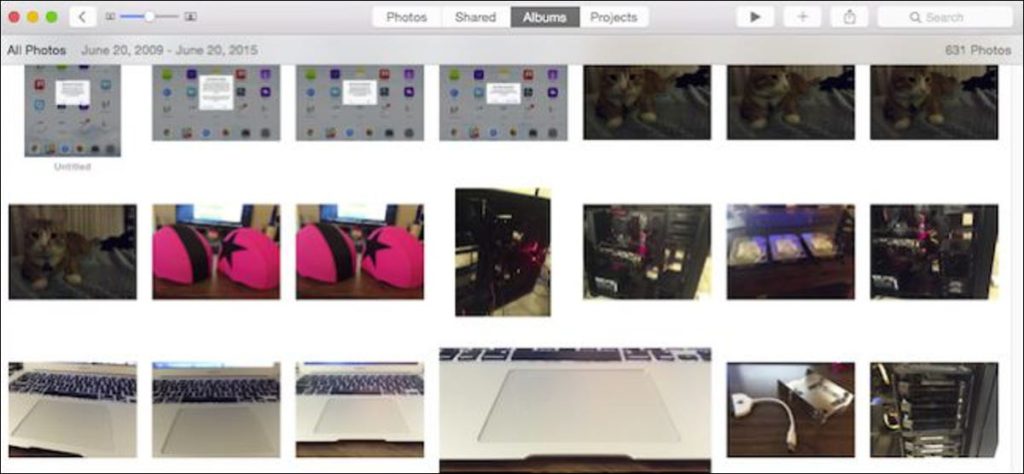Fotos es la forma en que Apple permite a los usuarios consolidar sus fotos y videos en prácticamente la misma aplicación en OS X e iOS, que luego se sincroniza en sus dispositivos a través de iCloud. Si elimina una foto en Fotos, aún puede recuperarla.
Hemos estado cubriendo Fotos desde su lanzamiento porque es una buena herramienta de administración de fotos de forma predeterminada en iOS y OS X. Para la mayoría de los usuarios (no los usuarios de Photoshop), hace prácticamente todo lo que necesitan hacer. Puede editar fotos directamente en el programa y crear rápidamente proyectos simples como libros, mapas y presentaciones de diapositivas.
Si elimina una imagen en Fotos, no se elimina inmediatamente. En cambio, se conserva durante treinta días antes de que se elimine de forma permanente. Sin embargo, antes de que pasen los treinta días, puedes recuperarlo o acelerarlo hacia su desaparición.
También tiene la opción de ocultar fotos, que también cubriremos brevemente.
Fotos para iOS
Si está utilizando la aplicación Fotos en iOS, querrá tocar el botón «Álbumes» en la fila inferior y luego tocar el álbum «Eliminados recientemente».
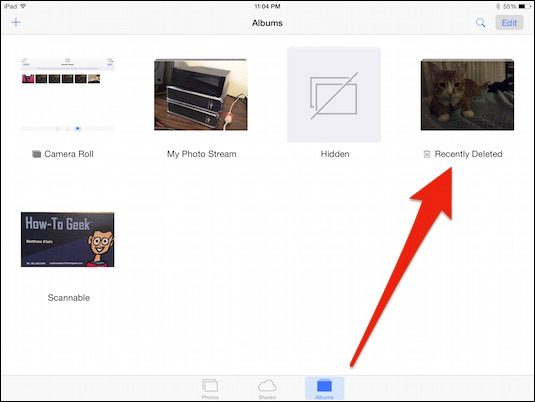
Puede presionar el botón «Seleccionar» en la esquina superior derecha y luego elegir varias fotos.
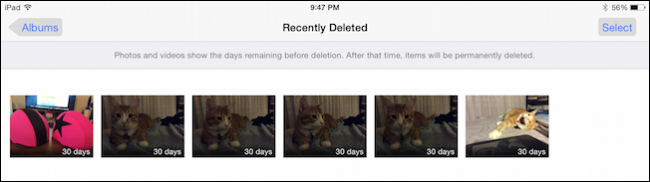 Cada foto tendrá el número de días que quedan antes de que se elimine automáticamente de forma permanente.
Cada foto tendrá el número de días que quedan antes de que se elimine automáticamente de forma permanente.
Si elige tomar varias fotos, aparecerán dos nuevas opciones en la esquina superior izquierda. Puede «Eliminar todo» o «Recuperar todo».

Si selecciona una foto, hay un botón «Eliminar» en la esquina inferior izquierda, que es permanente. Lo más importante es que el botón «Recuperar» se encuentra en la esquina inferior derecha.
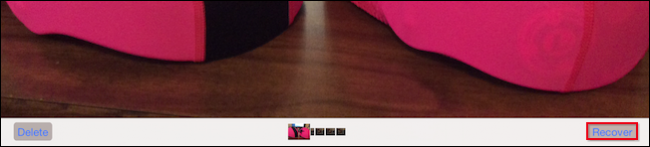
Si regresa a su Camera Roll o Álbumes, cuando mantenga presionada una foto, verá la opción para «Copiar» u «Ocultar» esa foto.
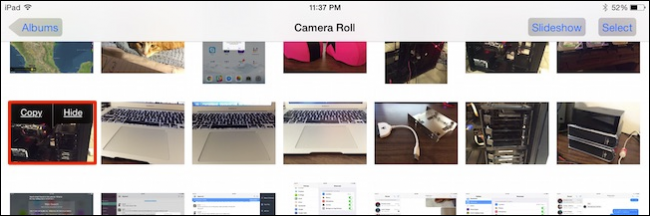
A continuación, se puede acceder a las fotos ocultas desde los “Álbumes” y presionando el botón “Oculto”.
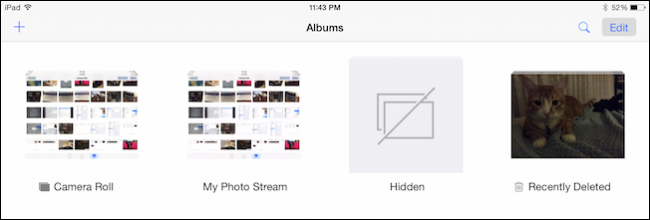
Vaya al álbum oculto y mantenga presionada cualquier foto para verla.
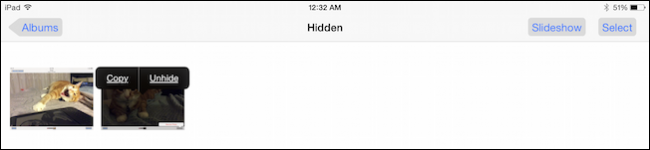 Si «selecciona» fotos del álbum oculto, puede agregarlas a un álbum nuevo, pero debe verlas para restaurarlas a sus ubicaciones anteriores.
Si «selecciona» fotos del álbum oculto, puede agregarlas a un álbum nuevo, pero debe verlas para restaurarlas a sus ubicaciones anteriores.
Ahora pasemos a la aplicación Fotos para OS X.
Fotos para OS X
La aplicación Fotos en OS X no muestra el álbum Elementos eliminados recientemente de forma predeterminada, por lo que debe verlo primero antes de poder acceder a él.
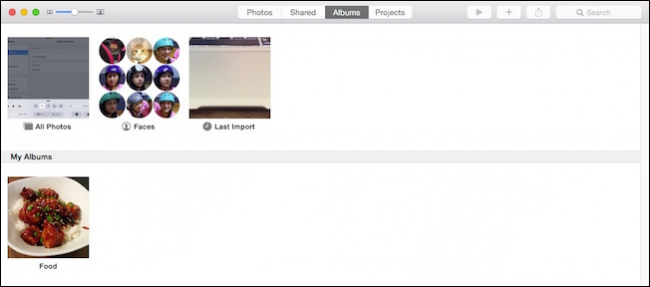
Abra el menú «Archivo» y seleccione «Mostrar elementos eliminados recientemente».
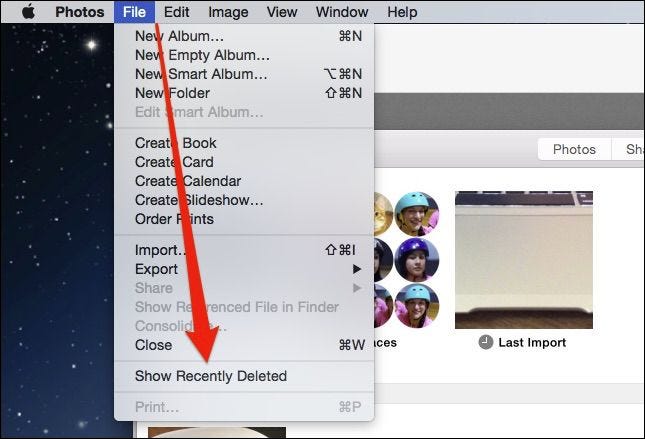
Seleccionar cosas es más fácil en OS X porque simplemente puede usar el mouse para hacer clic y seleccionar, o enlazar un grupo, o usar «Comando» para seleccionar fotos individuales. Notará dos botones en la esquina superior derecha que le permitirán «Recuperar» y «Eliminar # elementos».
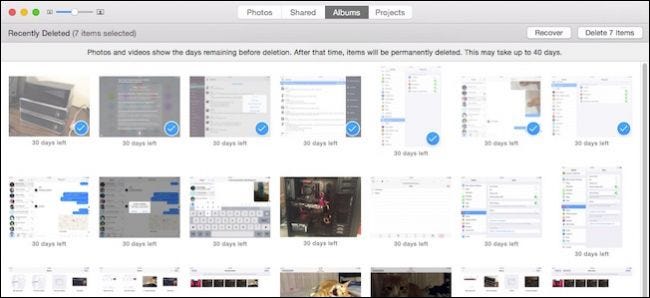 Tenga en cuenta nuevamente que los días restantes antes de la eliminación permanente se muestran debajo de cada foto eliminada.
Tenga en cuenta nuevamente que los días restantes antes de la eliminación permanente se muestran debajo de cada foto eliminada.
Si desea ocultar elementos, primero debe seleccionarlos y luego hacer clic con el botón derecho en la opción Ocultar en el menú contextual.
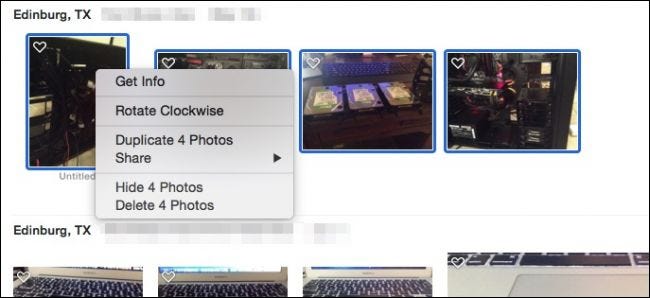
Un cuadro de diálogo de advertencia le informará que deberá activar el álbum oculto antes de que pueda volver a ver sus fotos ocultas.
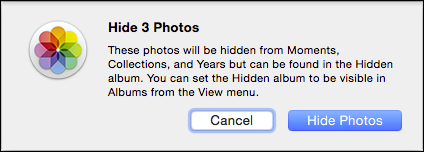
Para ver el álbum oculto, abra el menú «Ver» y haga clic en «Mostrar álbum de fotos oculto».
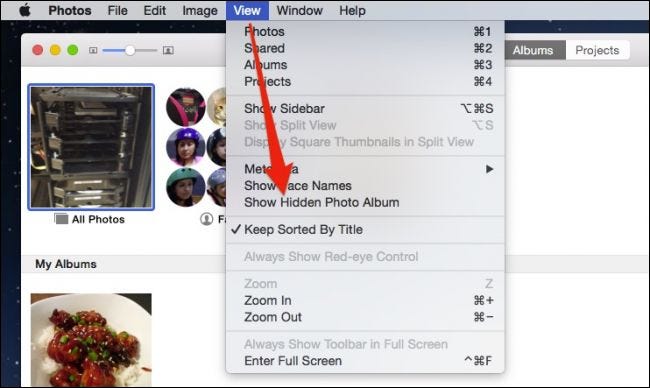
Ahora será visible en la vista «Álbum» de la foto.
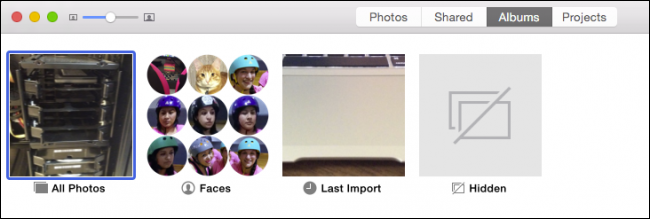
Abra el álbum oculto, seleccione sus elementos, haga clic con el botón derecho y podrá verlos si lo desea.
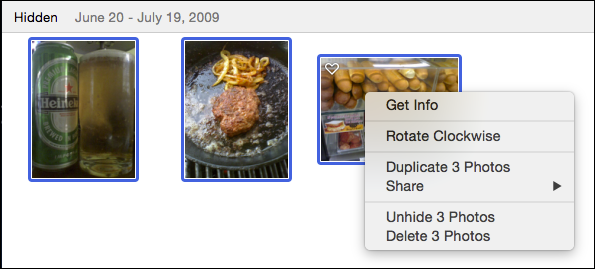
Es bueno saber que si borra algo accidentalmente, puede restaurarlo rápidamente. Por el contrario, si toma una o dos fotos vergonzosas y quiere asegurarse de que desaparezcan para siempre, también tiene esa opción.
Por otro lado, ocultar elementos le permite conservarlos pero ocultarlos, por lo que si tiene fotos que ya no desea en su secuencia de fotos pero aún desea conservarlas, ocultarlas es una excelente opción.
Si tiene alguna pregunta o comentario que le gustaría agregar, deje sus comentarios en nuestro foro de discusión.